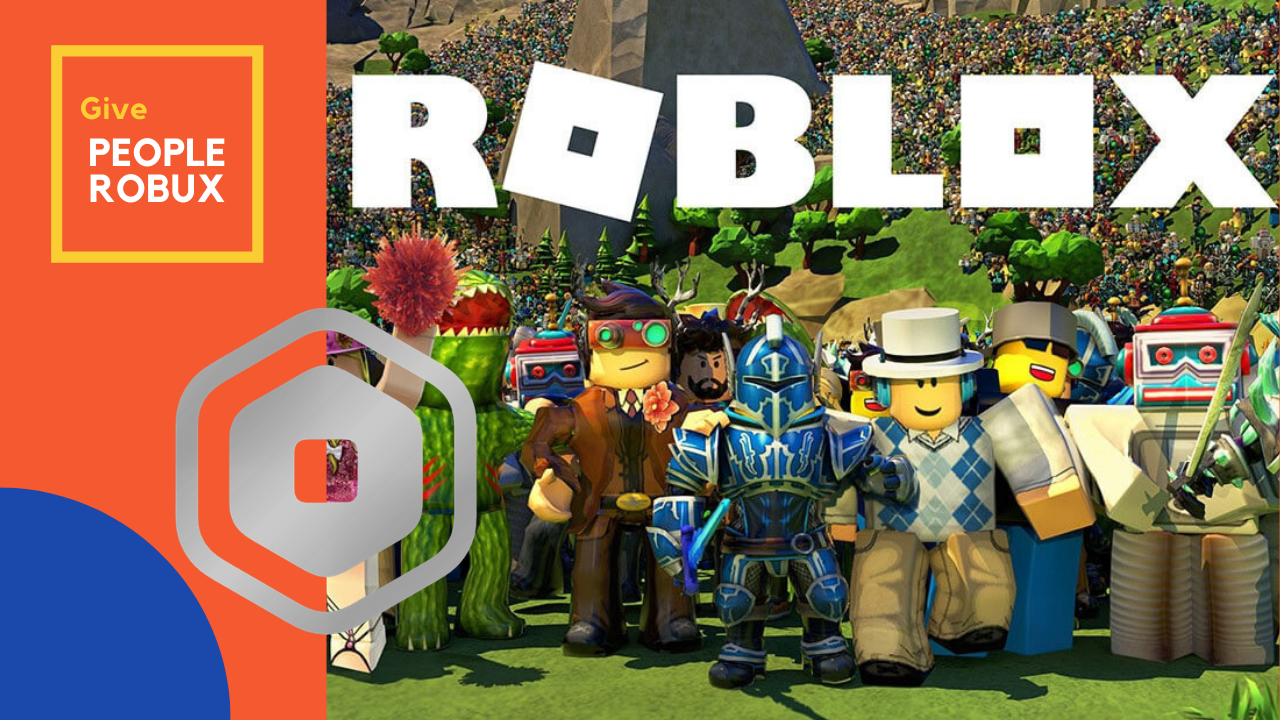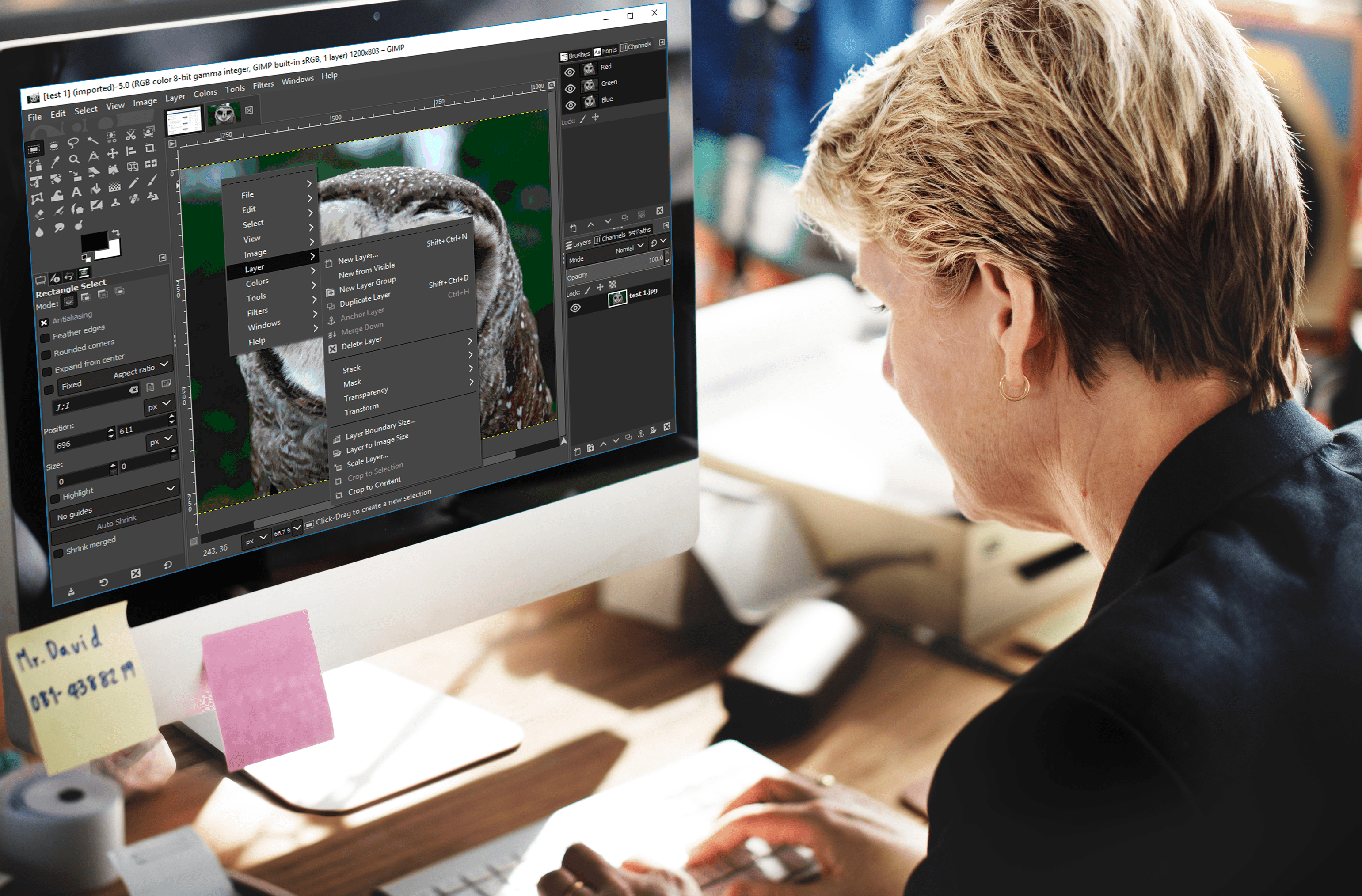Можливо, Facebook знадобилося трохи часу, щоб приєднатися до GIF-вечірки. Навіть зараз компанія ускладнює використання та завантаження улюблених GIF-файлів. Facebook додав опцію GIF у 2017 році і все ще доступна для деяких версій сайту соціальних мереж. Для інших існує безліч варіантів створення та завантаження власних GIF-файлів або найпопулярніших прямо у Facebook.

Ці короткі кліпи зображень повторюються знову і знову і часто використовуються, щоб підкреслити те, що ви намагаєтеся підкреслити. Оскільки спілкування втрачається в тексті, GIF (Graphic Interchange Format) допомагає вам передати свій настрій у письмовій комунікації.
У цій статті ми пояснимо взаємозв’язок GIF у Facebook і надамо вам всю інформацію, необхідну, щоб стати професіоналом у GIF.
Як зробити GIF на Facebook
Свого часу у Facebook був свій власний творець GIF. Залежно від версії Facebook, яку ви зараз використовуєте, ви можете використовувати перший варіант або використовувати іншу програму для створення GIF-файлів.
Варіант 1
Якщо це не працює для вас або ви хочете більше параметрів налаштування, скористайтеся Giphy. Цей відомий творець GIF дозволяє створювати унікальні та цікаві GIF-файли, якими можна поділитися з усіма своїми друзями на платформі соціальних мереж.

На веб-сайті ви можете завантажити власне відео або використовувати одне з популярних відео, щоб створити потрібний GIF.

Коли ви закінчите, клацніть значок Facebook, щоб поділитися своїм GIF у Facebook.
Варіант 2
На щастя для тих, хто дійсно хоче займатися творчістю, Facebook представив функцію Boomerang. Цей короткий відеокліп безперервно відтворюватиметься, повторюючись знову і знову. До цього відео ви можете додати GIF-файли, наклейки, текст і навіть смайли, щоб повністю налаштувати його майже будь-яким способом.
- У своїй стрічці новин торкніться Фото кнопку для доступу до значка камери у верхньому правому куті. Увімкніть перемикач із Фото до Бумеранг.

2. Торкніться значка наклейки вгорі, а потім торкніться GIF щоб додати GIF до свого відео. Ви також можете провести пальцем ліворуч, щоб отримати доступ до додаткових фільтрів або додати текст та ефекти.

3. Виберіть GIF, який ви хочете додати до свого відео, і пальцем утримуйте зображення та перетягніть його туди, куди ви хочете, щоб воно відображалося у вашому записі. Після того, як ви вдосконалили свій відеокліп Boomerang Далі і дотримуйтесь підказок на екрані, щоб опублікувати його.

Як додати зображення профілю Facebook GIF
Створивши GIF, ви можете зробити його своїм зображенням профілю. Ви також можете перетворити будь-який GIF онлайн на зображення профілю.
- Щоб перетворити статичне зображення профілю в рухоме, перейдіть у свій профіль і натисніть Редагувати у нижньому правому куті наявного зображення профілю.
- Звідси ви можете або взяти a Нове відео профілю, щоб записати новий кліп або Виберіть Відео профілю. Останній відкриє вашу камеру, і з’явиться список ваших відео.
- Виберіть своє відео, обріжте його, якщо потрібно, і виберіть Зберегти.
Набіг Facebook у світ GIF-файлів, ймовірно, був зумовлений успіхом GIF-файлів у WhatsApp, що належить Facebook. WhatsApp додав можливість надсилати GIF-файли, збережені на вашому телефоні, або через вбудовану пошукову систему GIF окремим друзям і групам людей.

Ця функція дозволяє редагувати GIF-файли на телефоні з підписами, наклейками та малюнками, вимірювати тривалість кліпів і перетворювати ваші шість секунд відео в GIF на льоту. Живі фотографії – фотографії iPhone, які фіксують пару секунд відео перед фотографуванням – також можна надсилати як GIF-файли.
Як додати GIF до публікації
Незалежно від того, щойно ви створили GIF або вже задумали, ви можете додати ці незвичайні зображення до свого статусу Facebook.
- Торкніться значка що в тебе на думці, поле, як зазвичай, і прокрутіть вниз до GIF.

2. Використовуйте Пошук функція пошуку певного вмісту або прокручування доступних опцій. Після того, як ви вибрали свій GIF, торкніться його.

3. Введіть свій статус і допис. Якщо у вас є власний GIF, який ви створили, вам знадобиться інший підхід. Створіть свій GIF, скопіюйте його, а потім вставте у свою публікацію. Алгоритм Facebook автоматично виявить GIF і завантажить його у належному форматі.
Як додати GIF до коментаря
GIF-файли роблять коментарі веселішими. Незалежно від того, чи троллюєте ви когось у гарячій дискусії, чи надсилаєте вітання з днем народження, вони просто покращують коментарі. Щоб додати GIF до коментаря, просто торкніться значка «GIF», шукайте або прокручуйте, доки не знайдете ідеальний, і торкніться його. Опублікуйте свій коментар.

Як надіслати GIF в Messenger
Надсилання GIF-файлу в месенджері майже те саме, що й розміщення його в коментарі.
- Торкніться значка GIF і знайдіть GIF, яким ви хочете поділитися. Коли ви знайдете його, торкніться його, і він буде надіслано автоматично.

Питання що часто задаються
Чи можу я зробити GIF на Facebook?
Свого часу була можливість використовувати вбудовану функцію камери Facebook для створення ваших GIF-файлів за допомогою програми Facebook. На жаль, компанія припинила цю опцію після останніх оновлень.
Перед цими оновленнями ви можете натиснути на значок камери, а потім прокрутити до опції для GIF. Звідти ви можете створити GIF і перейти до публікації його як свого статусу. Якщо ви все ще використовуєте старішу версію Facebook, ви повинні побачити опцію в програмі.
Я зробив GIF, але Facebook не дозволяє мені його завантажити, чому?
Часто у вас виникнуть проблеми із завантаженням GIF-файлів, створених у програмному забезпеченні сторонніх розробників. Наприклад, GIPHY, як правило, добре сприймається, але інші ні. Якщо ви створили ідеальний GIF, але він не завантажується, ймовірно, це через програмне забезпечення для створення, яке ви використовували.
Якщо можливо, спробуйте використовувати GIPHY замість деяких інших програм, якщо ви хочете завантажити файл у Facebook. Звичайно, іноді застаріла програма може призвести до проблем, а також до збою. Якщо ви не можете завантажити GIF, рекомендуємо трохи почекати або оновити програму.